Maison >tutoriels informatiques >Dépannage >Comment corriger l'erreur de mise à jour Windows 0x80240020 ?
Comment corriger l'erreur de mise à jour Windows 0x80240020 ?
- DDDoriginal
- 2024-11-06 17:03:061096parcourir
L'erreur de mise à jour Windows 0x80240020 est l'un des problèmes les plus fréquents lors du lancement de mises à jour sur un appareil Windows. La mise à jour ne peut pas être installée et le système peut donc devenir ouvert à certains problèmes de fonctionnalité imminents ou à des vulnérabilités de sécurité en raison de correctifs manquants.
Certains clients confirment que cette erreur, 0x80240020, s'est produite lors de l'exécution de plusieurs mises à jour de leurs systèmes, en particulier la fameuse mise à jour cumulative ou de fonctionnalités qui a suscité de la frustration lorsque des améliorations importantes du système semblent retardées.
La source de l'erreur 0x80240020 est généralement due à des composants défectueux qui participent à Windows Update ou peut être due à plusieurs programmes interférant ou en conflit, qui s'exécuteraient sur votre ordinateur.
Un logiciel antivirus ou des applications en cours d'exécution peuvent interférer avec la session de mise à jour ; l'instabilité du réseau peut être une autre cause critique d'échec du processus de téléchargement et d'installation. Parfois, les fichiers de mise à jour corrompus provenant de mises à jour précédemment téléchargées provoquent cette erreur de mise à jour particulière.
Bien que l'erreur 0x80240020 puisse sembler difficile à résoudre, plusieurs méthodes peuvent aider à restaurer la fonctionnalité de mise à jour normale. Des étapes telles que vider le cache de mise à jour, ajuster les paramètres du système et garantir que tous les logiciels en conflit sont temporairement désactivés sont généralement efficaces.
Pour une solution plus complète, l'outil de réparation FortectMac Washing Machine X9 peut détecter et résoudre les problèmes Windows sous-jacents qui peuvent contribuer à l'erreur 0x80240020 et à d'autres problèmes liés à la mise à jour.

Correction 1. Vérifiez les services associés
- Tapez Services dans la recherche Windows et appuyez sur Entrée.
- Localisez le Service Windows Update.
- S'il est déjà en cours d'exécution, faites un clic droit et sélectionnez Redémarrer.
- Si le service n'est pas en cours d'exécution, double-cliquez dessus pour ouvrir les Propriétés.
- Sous Type de démarrage, sélectionnez Automatique dans le menu déroulant.
- Cliquez sur Démarrer, Appliquer, et OK.
- Localisez le Service de transfert intelligent en arrière-plan (BITS), Le service cryptographique, et le Le service Windows Installer, et répétez le processus.
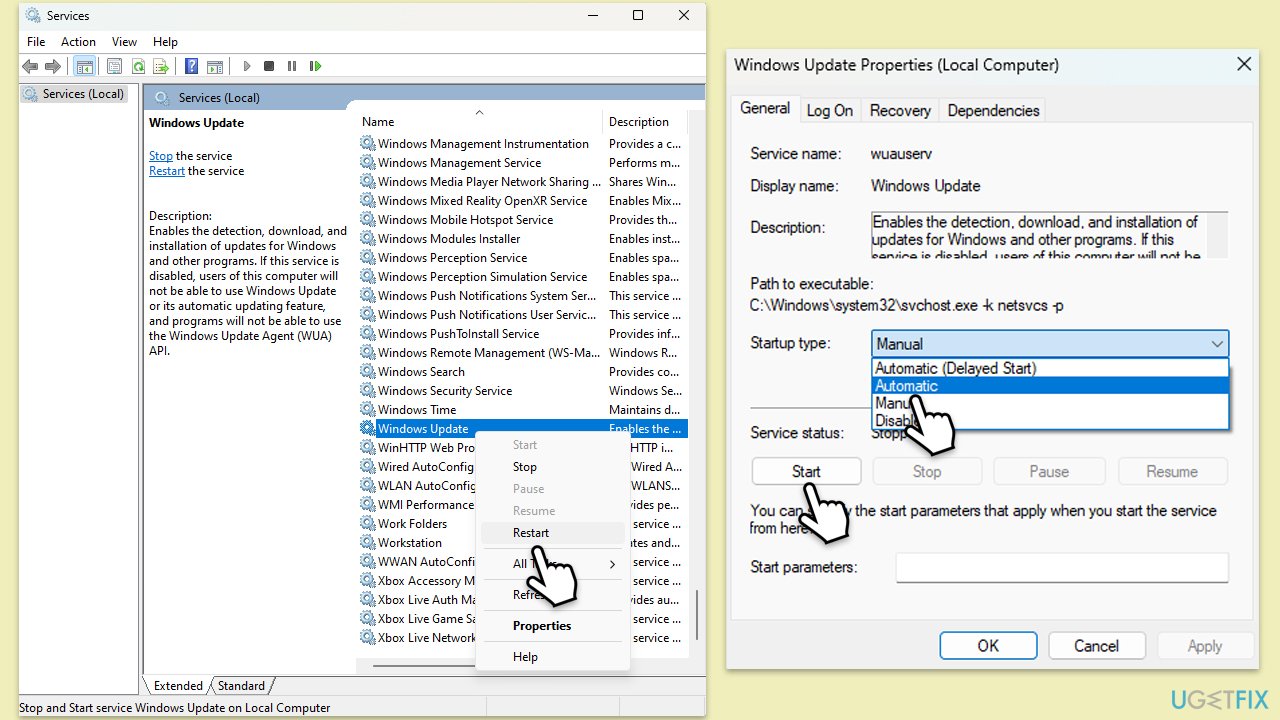
Correction 2. Exécutez l'utilitaire de résolution des problèmes
- Tapez Dépannage dans la recherche Windows et appuyez sur Entrée.
- Sélectionnez Dépanneurs supplémentaires/Autres dépanneurs.
- Trouvez Windows Update dans la liste et sélectionnez Exécuter l'utilitaire de résolution des problèmes/Exécuter.
- Attendez que l'analyse soit terminée : les causes potentielles vous seront fournies afin que vous puissiez procéder aux correctifs.
- Si aucune suggestion n'a été fournie, optez plutôt pour d'autres solutions.
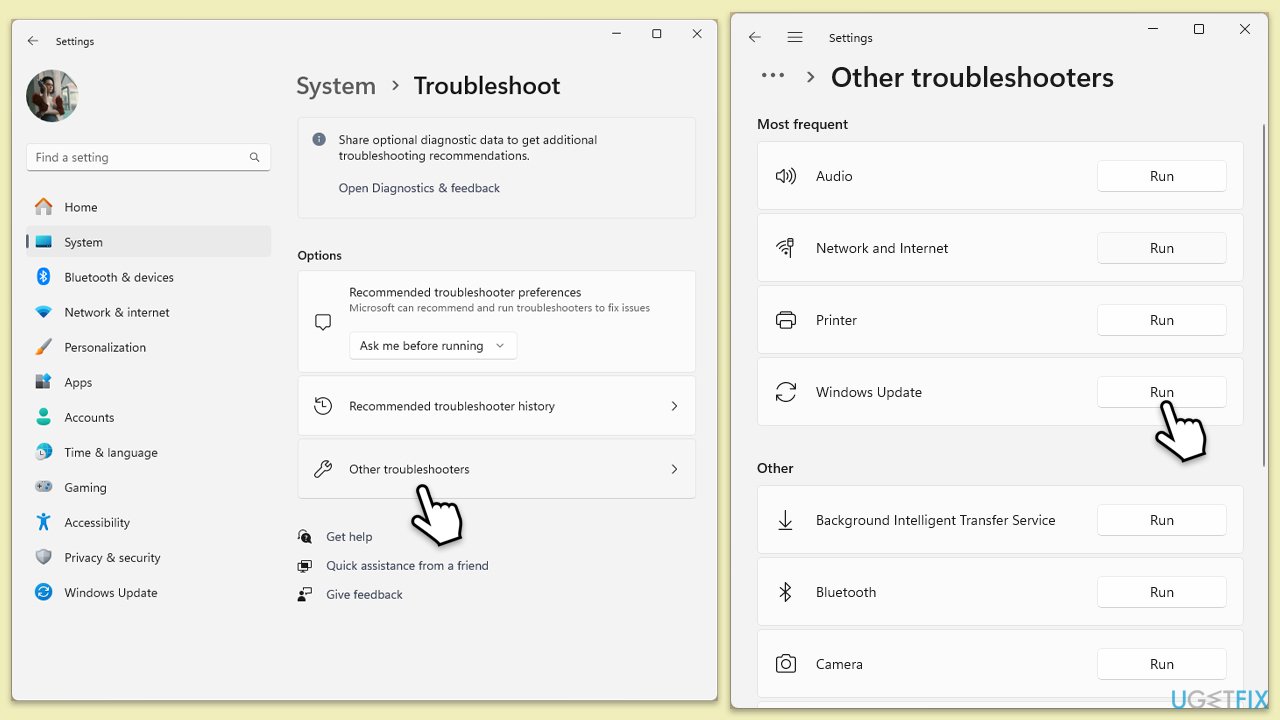
Correction 3. Désactivez temporairement l'antivirus tiers
Les logiciels de sécurité peuvent interférer avec les mises à jour Windows et provoquer l'erreur 0x80240020.
- Ouvrez votre programme antivirus.
- Localisez les paramètres de protection en temps réel.
- Désactivez-le.
- Exécutez à nouveau la mise à jour Windows.
Correction 4. Essayez le nettoyage de disque
- Tapez Nettoyage de disque dans la recherche Windows et appuyez sur Entrée.
- Si votre Windows est installé sur lecteur C, sélectionnez-le dans la liste (devrait l'être par défaut) et appuyez sur OK.
- Cliquez sur Nettoyer les fichiers système.
- Sélectionnez à nouveau votre lecteur principal et cliquez sur OK.
- Ici, sélectionnez les plus grandes parties des données utilisées – celles-ci incluent généralement les Fichiers Internet temporaires, Windows Update, Fichiers temporaires, Corbeille, Optimisation de la livraison Fichiers, et autres. Le marquage Windows Update est vital ici.
- Cliquez sur OK – le processus devrait être terminé sous peu.
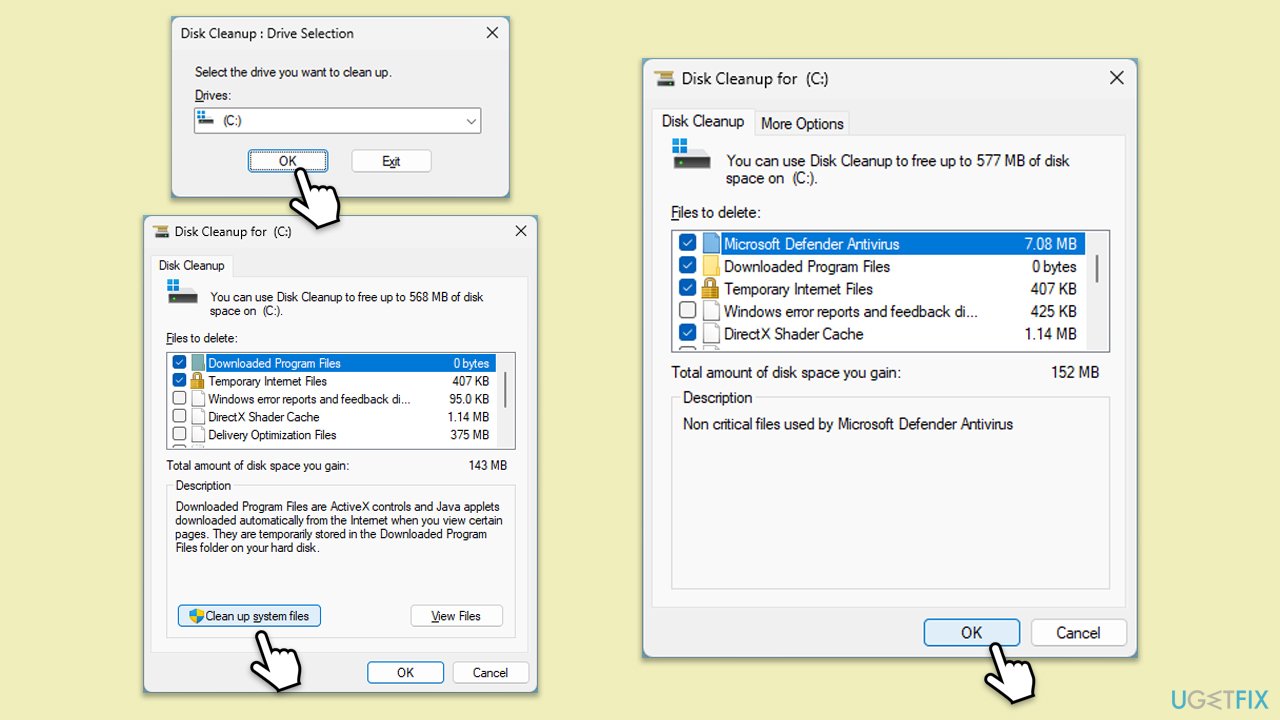
Fix 5. Installez la mise à jour manuellement
Si les solutions automatiques ne fonctionnent pas, vous pouvez toujours essayer d'installer la dernière mise à jour manuellement.
- Tapez Mises à jour dans la recherche Windows et appuyez sur Entrée.
- Cliquez sur Afficher l'historique des mises à jour.
- Ici, notez le numéro KB dont l'installation a échoué avec le code d'erreur 0x80240020.
- Accédez au site Web officiel du Microsoft Update Catalog.
- Tapez le numéro KB dans la barre de recherche et appuyez sur Entrée ou cliquez sur Rechercher.
- Vous trouverez de nombreuses versions différentes sur la mise à jour – vous devez trouver celle qui correspond à vos spécifications de votre PC et à votre version de Windows (en tant qu'utilisateur domestique, ignorez les versions du serveur Windows) .
- Cliquez avec le bouton droit sur Démarrer et choisissez Système.
- Sous Spécifications de l'appareil, vérifiez la section Type de système : il doit être soit 64 bits, soit 32 bits.
- Faites défiler jusqu'à Spécifications Windows et consultez la section Version.
- Avec toutes ces informations, choisissez la bonne version pour votre appareil.
- Retournez au catalogue Microsoft Update, téléchargez la version appropriée et installez-la.
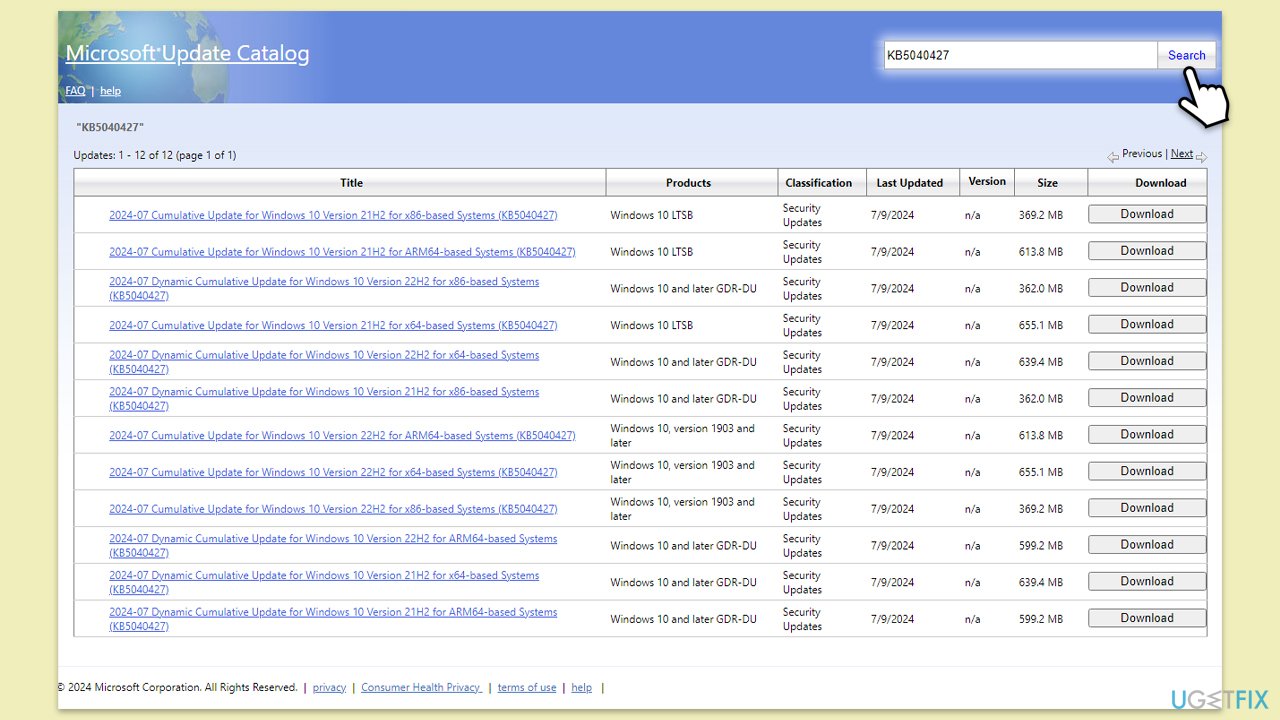
Fix 6. Réinitialiser les composants de mise à jour Windows
- Tapez cmd dans la recherche Windows.
- Cliquez avec le bouton droit sur Invite de commandes et choisissez Exécuter en tant qu'administrateur.
- Contrôle de compte d'utilisateur (UAC) vous demandera si vous souhaitez autoriser les modifications – cliquez sur Oui.
- Collez chacune de ces commandes en appuyant sur Entrée à chaque fois :
bits d'arrêt net
arrêt net wuauserv
net stop appidsvc
net stop cryptsvc
Supprimer « %ALLUSERSPROFILE%Application DataMicrosoftNetworkDownloader*.* »
rmdir %systemroot%SoftwareDistribution /S /Q
rmdir %systemroot%system32catroot2 /S /Q
regsvr32.exe /s atl.dll
regsvr32 .exe /s urlmon.dll
regsvr32.exe /s mshtml.dll
netsh winsock réinitialiser
netsh winsock réinitialiser le proxy
bits de démarrage nets
net start wuauserv
net start appidsvc
net start cryptsvc - Redémarrez votre système.

Correction 7. Utiliser l'outil de création multimédia
Si aucune des solutions ci-dessus ne vous aide, vous pouvez toujours compter sur Media Creation Tool de Microsoft. Il peut réparer tous les fichiers corrompus et mettre à jour le système d'exploitation vers la dernière version. Assurez-vous de désinstaller tout logiciel de sécurité tiers et de déconnecter tous les appareils inutiles.
- Visitez le site Web officiel de Microsoft et téléchargez le support d'installation de Windows 10 (version Windows 11).
- Double-cliquez sur le programme d'installation et sélectionnez Oui lorsque UAC apparaît.
- Accepter les conditions.
- Sélectionnez Mettre à niveau ce PC maintenant et sélectionnez Suivant.
- Windows va maintenant télécharger tous les fichiers nécessaires – cela peut prendre un certain temps.
- Acceptez à nouveau les conditions et cliquez sur Suivant.
- Avant d'installer, assurez-vous que vous êtes satisfait de vos choix (sinon, vous pouvez cliquer sur l'option Modifier les éléments à conserver).
- Cliquez sur Installer pour commencer le processus de mise à niveau.
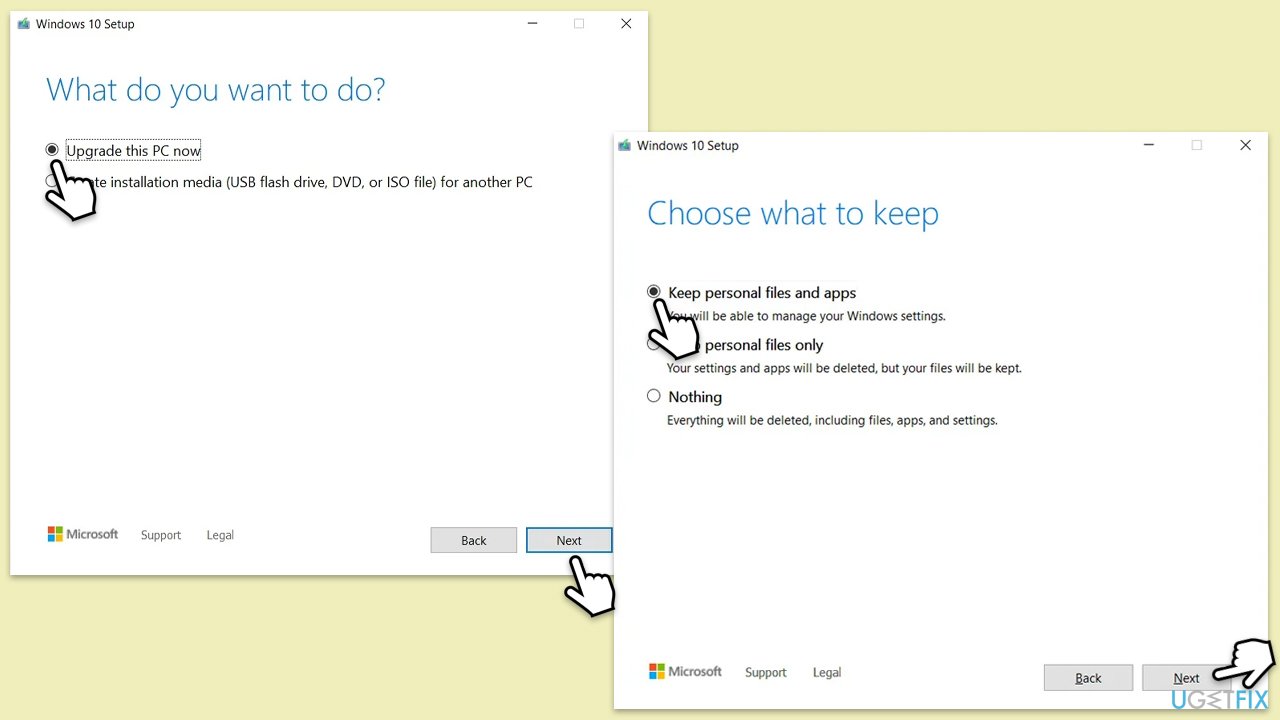
Ce qui précède est le contenu détaillé de. pour plus d'informations, suivez d'autres articles connexes sur le site Web de PHP en chinois!
Articles Liés
Voir plus- Comment résoudre l'erreur fatale de Win11Steam
- Comment résoudre le problème selon lequel l'installation de Win11 nécessite TPM2.0
- Étapes simples et efficaces pour résoudre l'erreur 0x80070057
- Correction de l'erreur 0x80070057 : résolvez rapidement les problèmes informatiques
- guide win11 pour installer des applications Android

